怎么将win10系统“启用防火墙”的提示关闭
发布日期:2018-12-07 作者:Win10正式版官网 来源:www.52xitong.com很多朋友在使用win10系统之后总是出现"启用Windows防火墙"提示。动不动弹出还带声音,非常烦人,那如何关闭?下面就和小编一起看看如何操作吧。
具体操作方法:
首先左键点击WIN10开始菜单,然后点击“控制面板”。或者右击此电脑进入属性页面也可以看到控制面板。
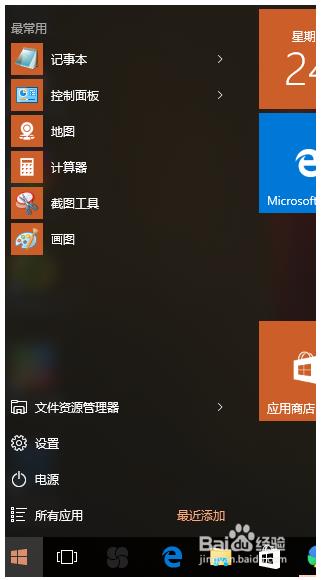
如果左键点击开始菜单找不到的话,可以试下右键点击开始菜单
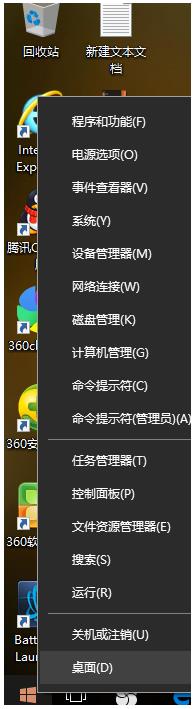
打开控制面板后,点击“安全性与维护”进入
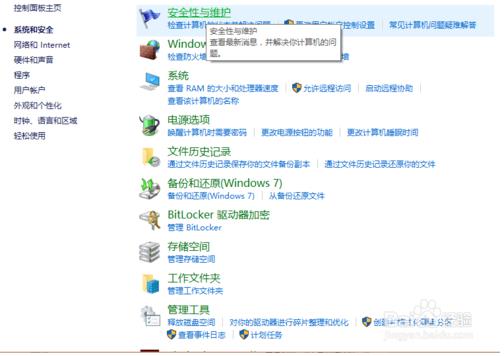
进入“安全性与维护”后,右面版面就可以看到“网络防火墙”以及下面“关闭有关网络防火墙消息”的蓝色字体。直接点击蓝字,就可以直接关闭
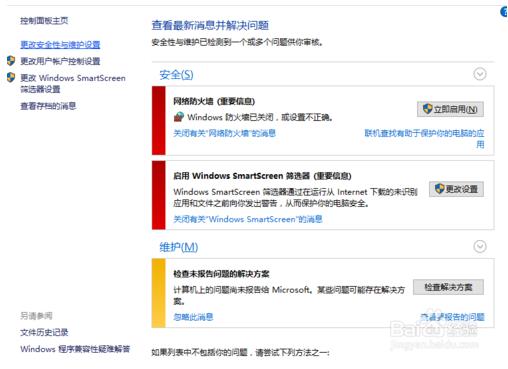
当然也可以选择左面面板的“更改安全性与维护设置”进入后,更细致的修改
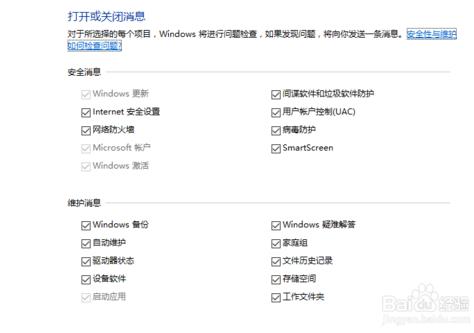
上面即是介绍的关闭win10系统的“启用防火墙”的提示的操作方法,大家快去试一试吧。谢谢!
相关系统推荐
Win10系统教程栏目
Win10系统教程推荐
win10系统下载排行
友情链接